Kaj so Google risbe in 10 kreativnih načinov, ki jih lahko uporabite
Google Risbe Google Junak / / July 17, 2020
Nazadnje posodobljeno dne

V tem članku boste izvedeli, kako dostopati do in uporabljati Google Risbe. Preučili bomo tudi nekaj uporabnih aplikacij za Googlovo spletno aplikacijo za risanje.
Če še nikoli niste slišali za Google Risbe ali celo, če ste jo na kratko uporabljali, boste morda presenečeni, kako vsestranska in uporabna je ta spletna aplikacija. Toda kaj natančno pomeni Google Risbe in zakaj bi ga morali uporabljati več?
V tem članku boste izvedeli, kako dostopati do in uporabljati Google Risbe. Preučili bomo tudi nekaj zelo uporabnih aplikacij za na videz preprosto Googlovo spletno aplikacijo za risanje.
Kaj so Google risbe?
Do Google Risbe lahko dostopate na dva načina. Prva je preprosto obiskati URL-jev Google Dokumentov zanj.
Ali pa lahko obiščite Google Dokumente, pomaknite se do mape, v kateri želite ustvariti risbo, in izberite Novo gumb v levem podoknu za krmarjenje.
Odprl se bo meni. Izberite Več na dnu tega menija in izberite Google Risbe iz podmenija.
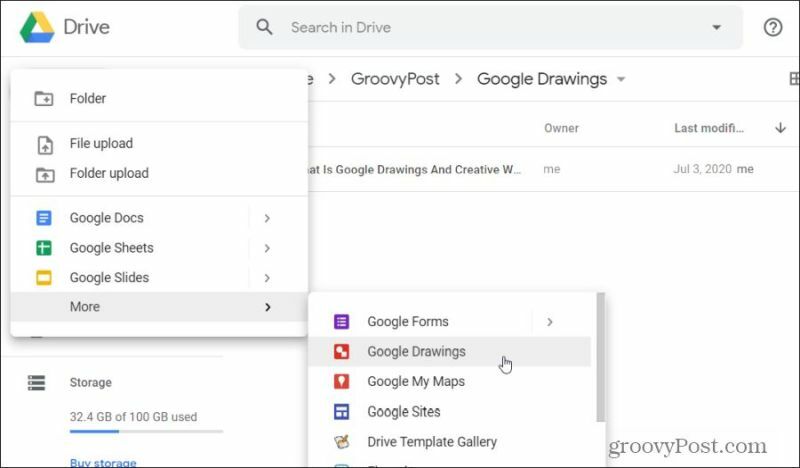
Ko prvič odprete novo risbo z Googlovimi risbami, je spletna aplikacija videti precej osnovna in omejena.
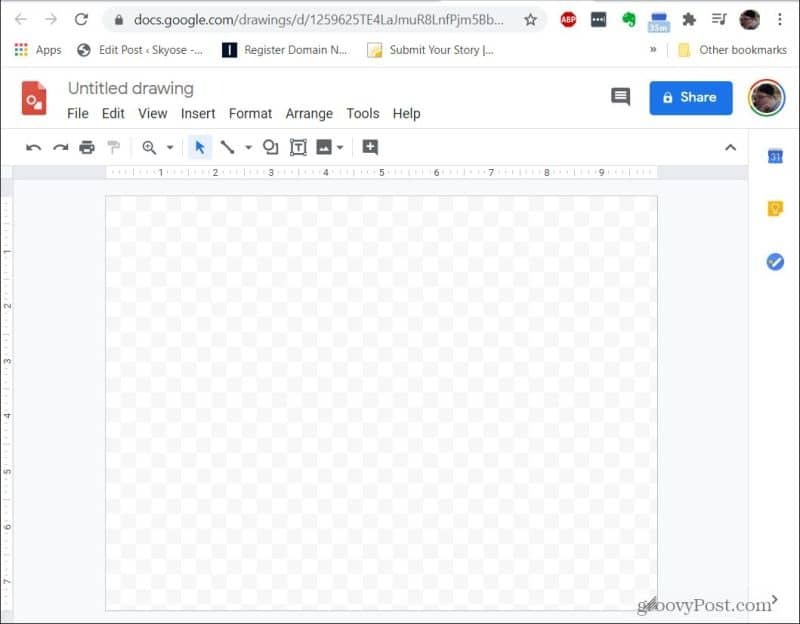
Ne pustite, da vas to prevara. Google Risbe je vrhunec s koristnimi funkcijami, ki vam bodo omogočile izboljšanje profesionalnih predstavitev, razviti diagrame, s katerimi lahko razložite stvari ljudem, in celo ustvarite kul grafiko za svoje spletno mesto ali infografika.
1. Ustvarite diagrame in grafiko po meri
Če ste bloger, učitelj ali celo samo veliko uporabljajte diagrame V svojem poklicnem poslu je Google risbe reševalec.
Google Risbe vam nudijo celotno paleto orodij za ustvarjanje diagramov. Sem spadajo puščice, črte, besedilna polja, različne oblike in knjižnica slike brez licenčnine.
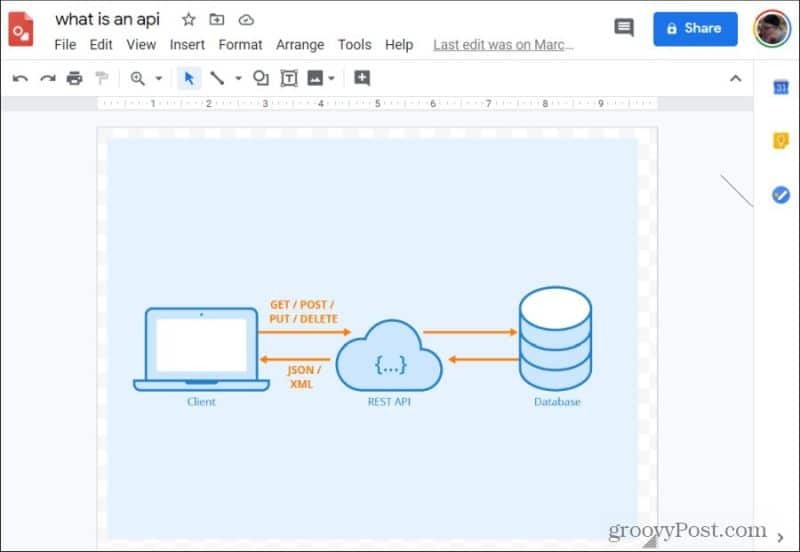
Točno je, Google risbe vključujejo celotno knjižnico slik, ki jih lahko uporabite znotraj lastne diagrame in slike. Do njih lahko dostopate tako, da izberete Vstavi meni, izbira Slikain nato izbira Iščite po spletu.
Vnesite ime slike, ki jo iščete, in preprosto povlecite sliko iz spletne knjižnice v svojo risbo ali diagram. Vstavite lahko več spletnih slik, če želite sestaviti svojo sliko ali diagram.

Ko končate z ustvarjanjem mojstrovine, lahko svojo novo sliko prenesete v kateri koli obliki, ki za vas najbolj ustreza. To naredite tako, da izberete mapa meni, izberite Prenesiin nato izberite želeno obliko.
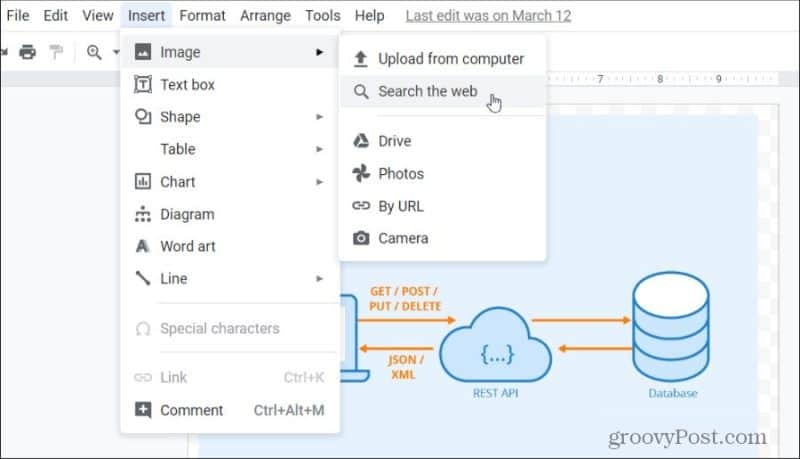
Za blog ali spletno mesto bi si morda želeli JPEG ali PNG. Če ga delovnemu kolegu pošiljate kot informativni diagram, ga morda prenesite kot datoteko PDF ali SVG.
2. Naredite grafikone pretoka odločitve
Diagrami pretočnih odločitev se uporabljajo v različnih panogah, vključno s programiranjem, znanostjo, inženirstvom in celo v poslovanju in financah. Organizacije uporabite diagrame pretoka sprejemati pomembne poslovne odločitve, ki vplivajo na celotna podjetja.
Pomembna je možnost ustvarjanja diagramov poteka, ki jih je mogoče enostavno spreminjati in posodabljati, Google Drawings pa ustreza računu.
Vse standardne oblike odločitve v diagramu poteka najdete tako, da izberete ikono oblik na vrhu okna za risanje. Izberite Oblike in na dnu okna boste videli oblike, specifične za diagrame poteka.
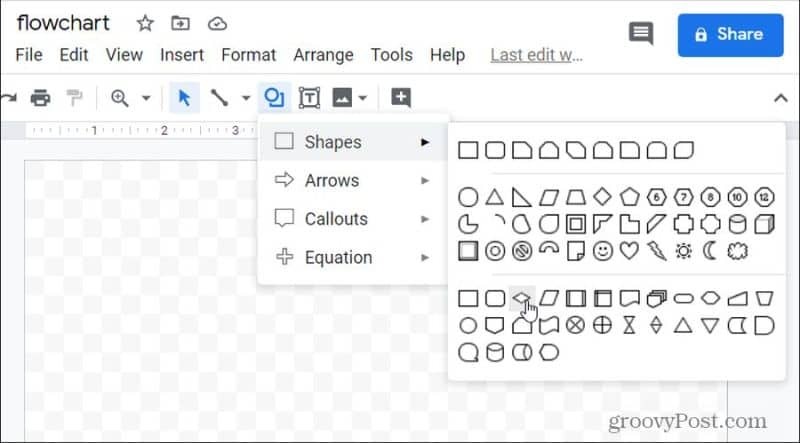
Če premaknete miško nad katero koli obliko, se prikaže majhen pojavni oken, ki vam bo povedal, kateri del drevesa odločitve je ta oblika. To je koristno, če ste novi pri ustvarjanju diagramov poteka.
Ustvarjanje preprostega diagrama poteka, kot je programski diagram poteka, presenetljivo hitro in preprosto.
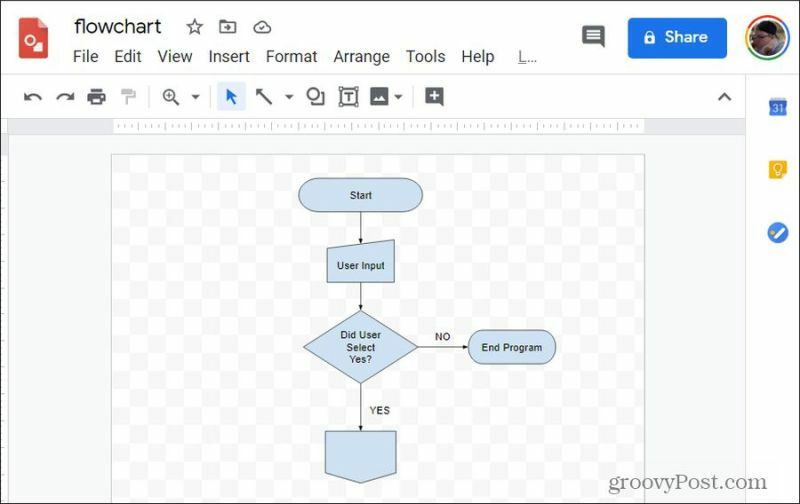
Na voljo imate tudi seznam standardnih diagramov, ki jih lahko vstavite neposredno v svojo risbo.
Samo izberite Vstavi meni in izberite Diagram. Prikaže se seznam vrst diagramov, med katerimi lahko izbirate. Izberite vrsto in brskajte po seznamu z različnimi diagrami, med katerimi lahko izbirate.
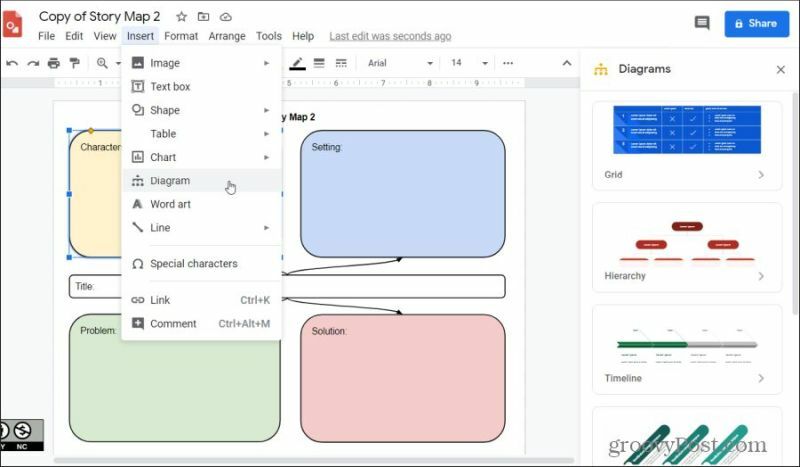
Na voljo so tudi številne predloge za Google Risbe za številne druge namene, če ne želite začeti iz nič.
- Predloga problema / rešitev
- Koren povzroča predlogo ribjih kosti
- Predloga konceptne lestve
- Predloga za lestve
- Predloga za mešanje lestve
- 2 krožni Vennov diagram
- 3 krožni Vennov diagram
- Predloga predloga grafikona
3. Ustvarite interaktivno grafiko s povezavami
Drug zelo ustvarjalen način uporabe Google risb je vdelava povezav v slike. To je znano tudi kot dodajanje slikam "žarišča". Google Risbe to zelo preprosto.
Če ste na primer učitelj in želite ustvariti sliko, na kateri lahko študenti kliknejo vsako državo in obiščejo stran Wikipedije o tem stanju, je postopek zelo enostaven.
S postopkom v zadnjem razdelku za vstavljanje slik s spleta lahko v Google Risbe vnesete zemljevid Združenih držav Amerike.
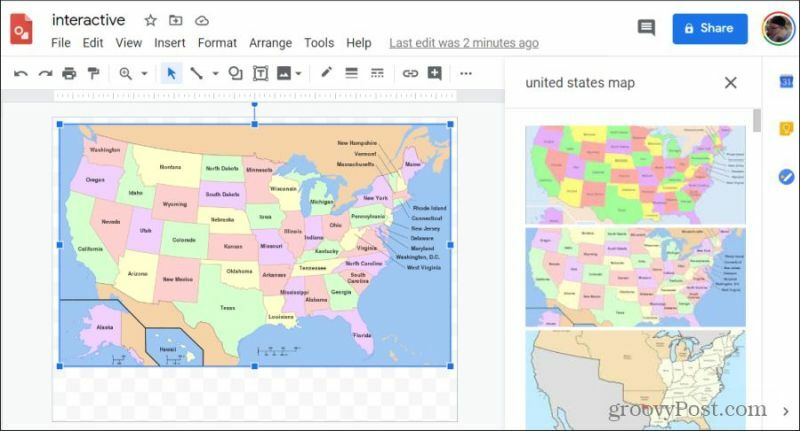
Z ikono oblik v meniju narišite poljubno obliko okoli območja slike, ki ga želite pretvoriti v povezavo URL. Nato z izbrano obliko izberite barvo oblike in barvo besedila ter nastavite oboje Pregleden.
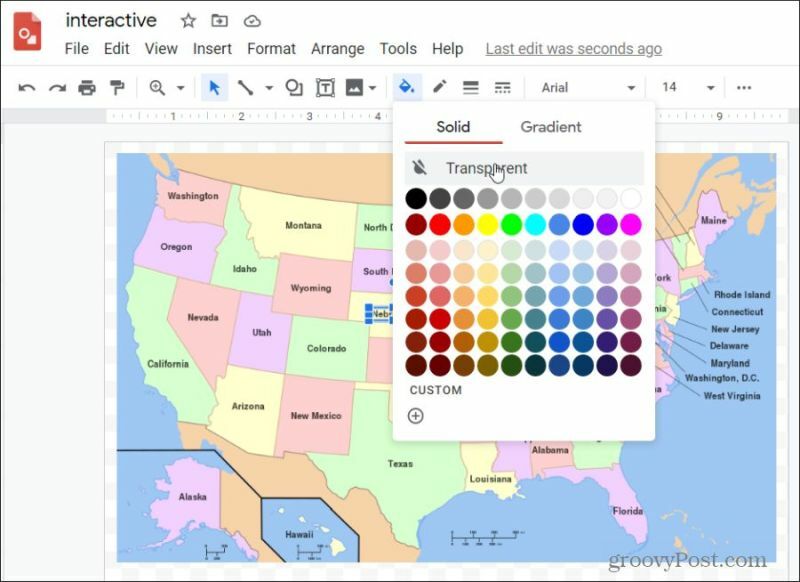
Ko je oblika še vedno izbrana, v meniju izberite ikono povezave in na svojo sliko prilepite URL, ki ga želite uporabiti za to povezavo.
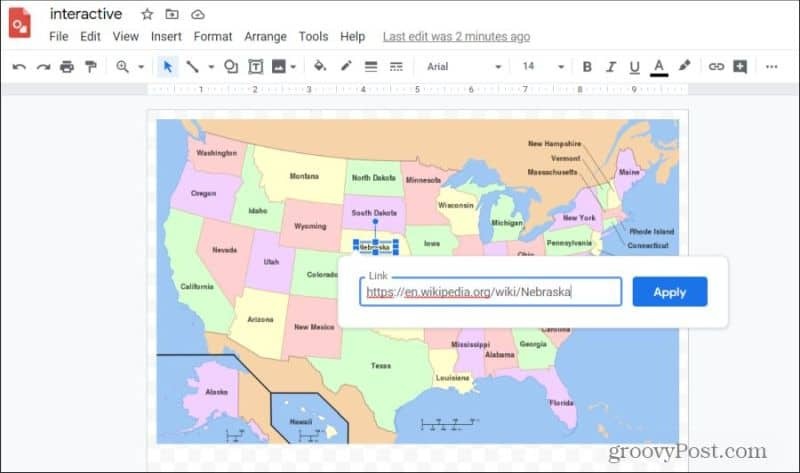
Izberite Prijavite se, zdaj pa je mogoče klikniti območje slike, ki jo zajema vaša nevidna oblika. Ta postopek lahko ponovite za vsako območje na sliki, ki ga želite ustvariti, v URL, ki ga je mogoče klikniti, "vroča točka".
4. Naredite smešne Facebook meme
Ste že videli vse tiste smešne slike z napisom, ki so jih uporabljali na družbenih medijih? Bi ga radi ustvarili sami? Z Google Risbami je hitro in enostavno, še posebej z možnostjo vnašanja slik iz spleta.
Sledite postopku v prvem razdelku tega članka, da v spletno platno Google Risbe pripeljete katero koli ustrezno sliko iz spleta.
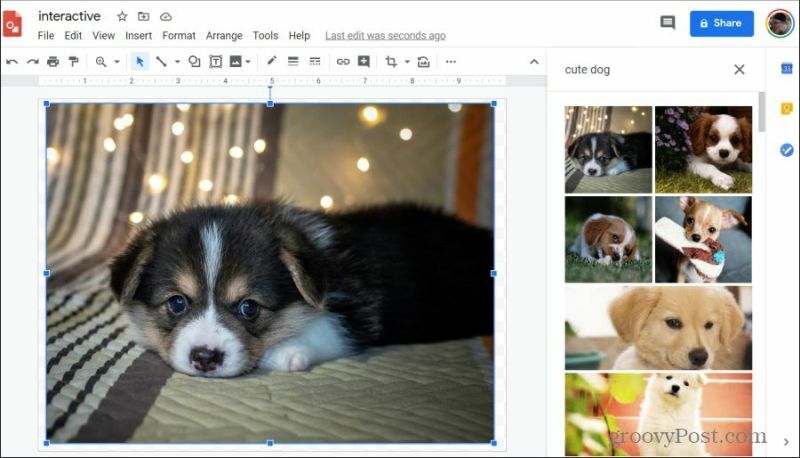
Nato na sliko postavite klicno sliko. V meniju izberite ikono oblik, izberite Oblački, in izberite eno od opomb, ki jih želite uporabiti v svojem memu.
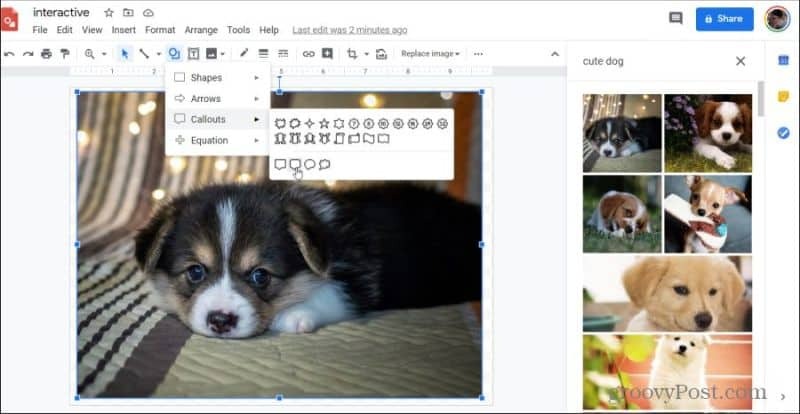
Prilagodite obrobo, barvo in besedilo v polju z opombo, dokler ga ne najdete ravno prav.
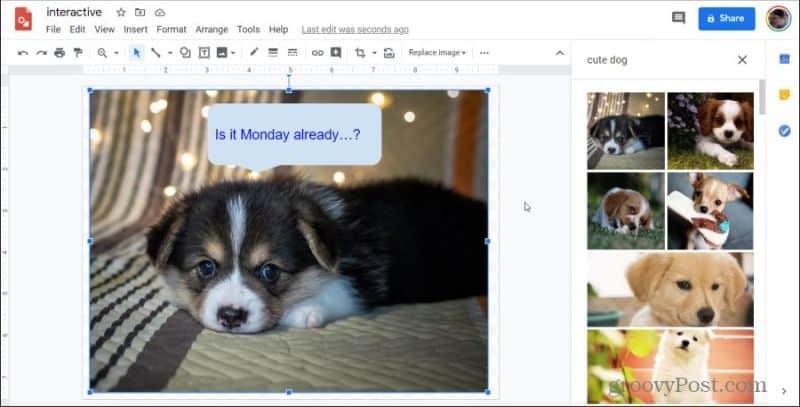
Zdaj lahko to sliko prenesete kot datoteko PNG ali JPG in jo delite na Twitterju ali Facebooku in vsem svojim prijateljem in družini nasmehnete.
5. Ustvarite organizatorje in načrtovalce za svoje življenje
Google Risbe so odlično orodje za organizacijo idej in strategije načrtovanja. Iz vseh teh razlogov je najboljše orodje:
- Sodeluje z drugimi Googlovimi storitvami, tako da lahko vanj vključite e-pošto, Google Dokumente in Google Preglednice ter drugo
- Risbe lahko delite in sodelujete pri načrtovanju z drugimi
- Vsebuje vse oblike in priključke, ki jih potrebujete za ustvarjanje organizatorjev in načrtovalcev
- Lahko se povežete z zunanjimi viri
- Dajte v skupno rabo predlogo, da lahko drugi uporabljajo tisto, kar ste razvili
Z enakimi oblikami, črtami, puščicami in drugimi slikami, ki so na voljo v Google Risbah, lahko ustvarite vse vrste dokumentov, ki vam pomagajo pri organizaciji. Na primer naslednja predloga Google Risbe časovnika iz Ditch That Notebook vam omogoča, da postavite in organizirate dogodke po datumu, dolgo vizualno časovnico.
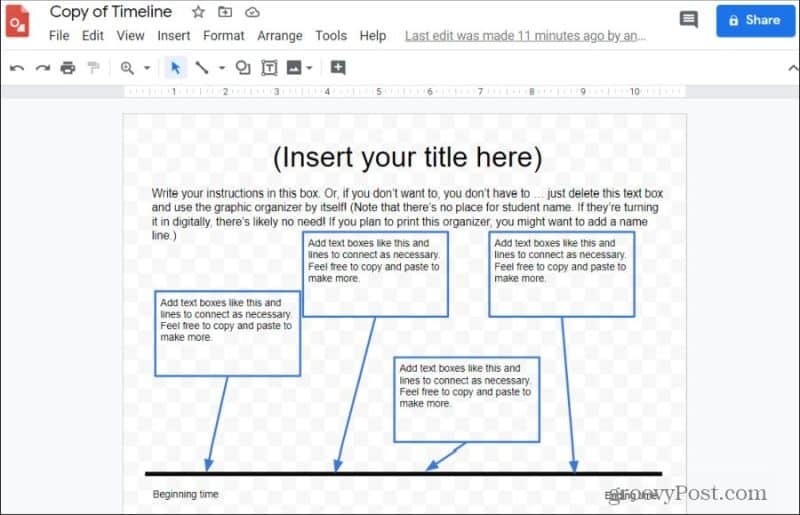
Na seznamu najdete seznam 15 drugih brezplačnih predlog organizatorja Google Risbe Ditch That učbenik spletnega mesta.
Naslednje predloge so nekatere druge predloge organizatorja Google Risba, ki vam pomagajo začeti:
- Glavna ideja in podporni podatki: Razviti podporne dokaze za svoje ideje
- 5 Čutni diagram: Dodajte v svoj dnevnik za sledenje senzornih dnevnikov svojim zapisom
- Predloga zemljevida misel: Organizirajte ideje skozi povezane kroge in črte, ki se širijo navzven
- Predloga Bubble Map: Podobno kot miselni zemljevid z drugačno barvno shemo
- Vzrok in učinek: Organizirajte reševanje težav in poiščite osnovni vzrok.
6. Izdelajte plakate in letake
Google Risbe je eden najboljših brezplačnih virov, ki so na voljo v spletu za ustvarjanje kakovostnih, profesionalni videz plakatov in letakov. Če ne verjamete, poglejte ta plakat Wanted, ki so ga oblikovali ljudje Navodila za tehnični pogovor.
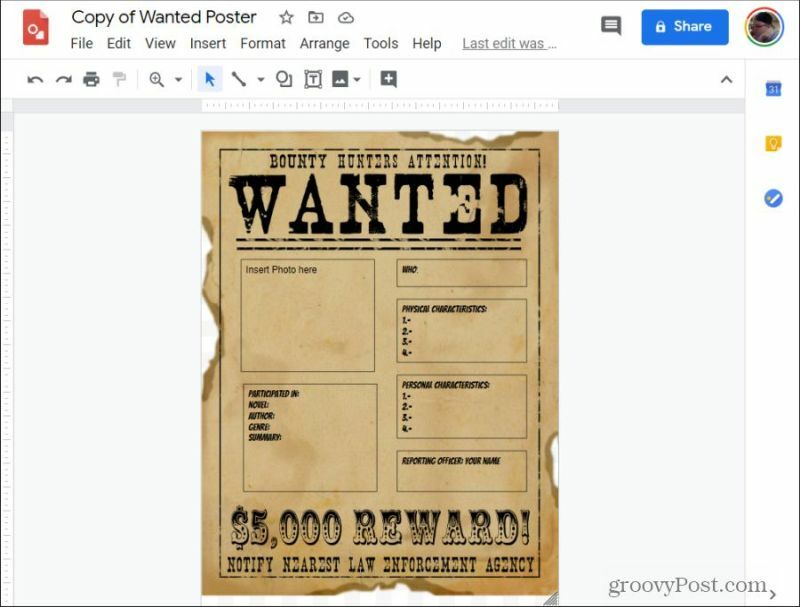
Razlog, da je v ta namen tako učinkovit, je v vseh funkcijah, ki jih ima Google Risbe, ki jih lahko uporabite za to. Tej vključujejo:
- Ustvarjalne slike v ozadju, ki jih lahko dobite s spleta
- Edinstvene pisave
- Sposobnost spreminjanja velikosti in vrtenja pisav in slik
- Prilagodljivost za spreminjanje velikosti platna v obsegu, kot ga potrebujete plakat ali letak
- Uporabite funkcijo povečave za ustvarjanje zapletenih modelov in vzorcev
Seveda pa možnost izvoza plakata ali letaka v datoteko PDF ali SVG pomeni, da niste omejeni z možnostjo tiskanja tiskalnika. Prenesite datoteko na lokalno sponko ali zbirko Office in tam natisnite svoj plakat ali letake.
7. Vdelajte video v svoje slike
Tukaj je odličen trik, ki ga lahko uporabite za vdelavo videoposnetkov v slike v Googlovem risanju, čeprav v Google Risbah ni nobene funkcije.
Najprej ustvarite novo predstavitev Google Diapozitivov in ustvarite prazno diaprojekcijo. Izberite Vstavi meni in izberite Video.
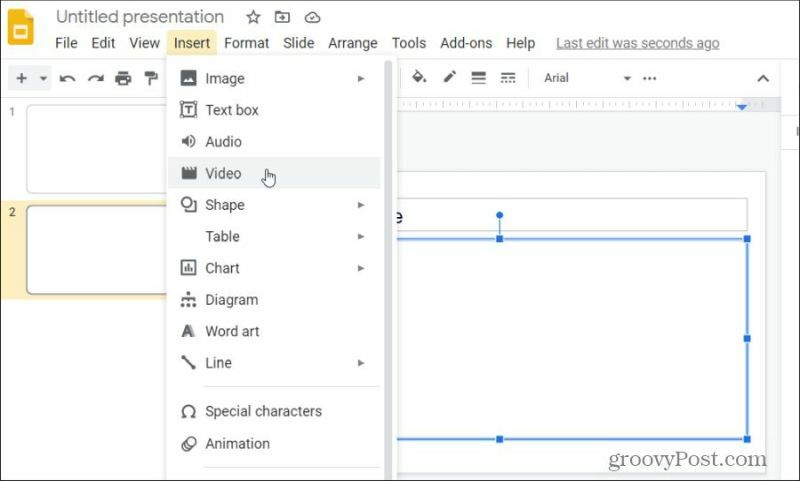
Prilepite povezavo do YouTubovega URL videoposnetka, ki ga želite vstaviti, in ga izberite s seznama. Videoposnetek se bo prikazal na diapozitivu. Z desno miškino tipko kliknite video in izberite Kopirati.
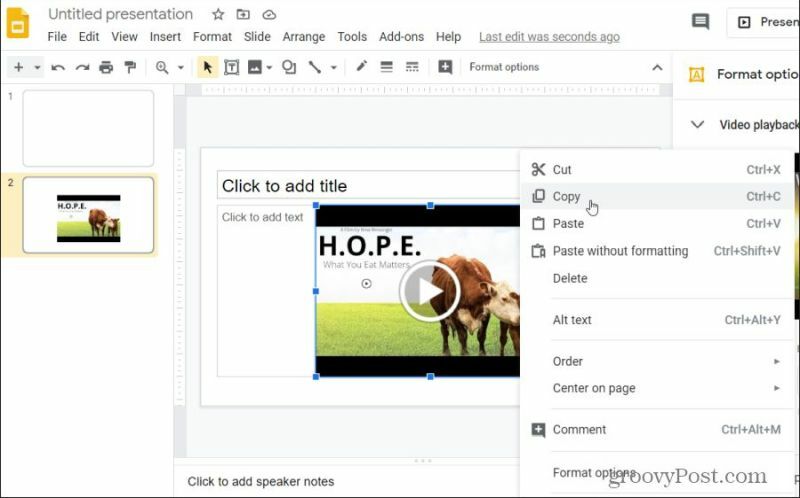
Vrnite se na sliko Google Risbe, z desnim gumbom miške kliknite platno in izberite Prilepi.
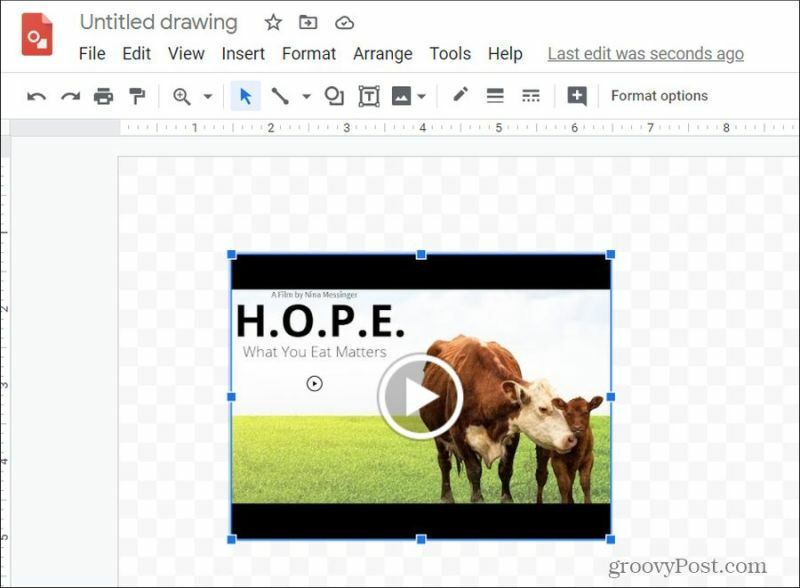
Kot vidite, je zdaj video vgrajen v vašo sliko. Ta trik vam omogoča, da dejanske videoposnetke postavite v večjo risbo, ki jo ustvarite. Poleg povezav in diagramov vam možnost vdelave videoposnetkov ponuja še eno orodje za ustvarjanje zelo uporabne in interaktivne grafike z Googlovimi risbami.
8. Ustvarite super informacijo
Zahvaljujoč možnosti razširitve risbnega platna v poljubno obliko, je Google Risbe čudovit za gradnjo infografike.
Tipično infografiko sestavljajo večplastne glave, besedilo, polja in slike. To pomeni, da imate vse, kar potrebujete v Google Risbah, da jih sestavite.
Odličen primer tega lahko vidite pri Infographics v Googlovi učilnici predloga. (Če želite uporabiti to predlogo, samo izberite mapa > Naredite kopijo.)
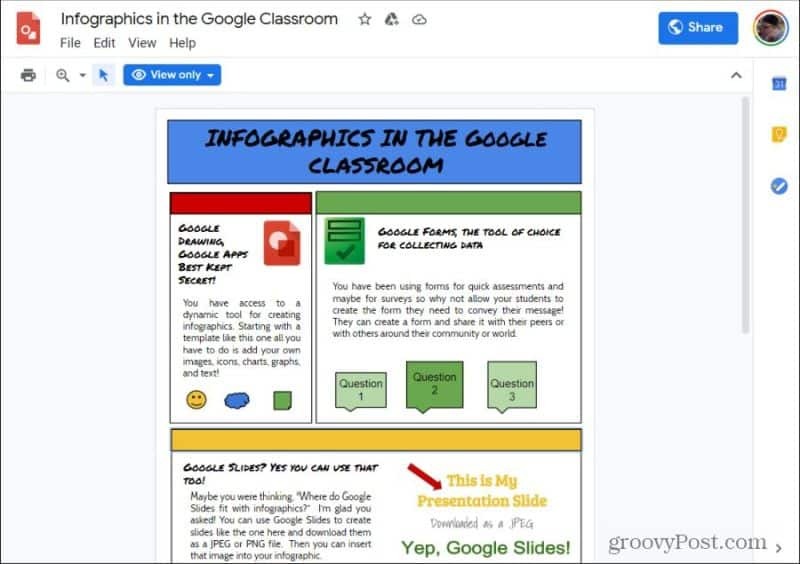
Infografske grafike lahko zgradite tako kot samo s pomočjo orodij, ki so vam na voljo v Google Risbah.
9. Sodelujte s komentarji Post-It
Uporaba slik v opombi za zapisovanje za urejanje misli in sodelovanje s sodelavci ima veliko smisla v Google risbah. To je zato, ker je na voljo oblika, ki je prilagojena za ta namen.
Če želite svoji risbi dodati opombe post-it, izberite Vstavi meni, izberite Oblikain izberite Oblike. Odprl se bo seznam, kjer boste videli obliko zloženke za opombo. Izberite to, če jo želite umestiti v svojo sliko.
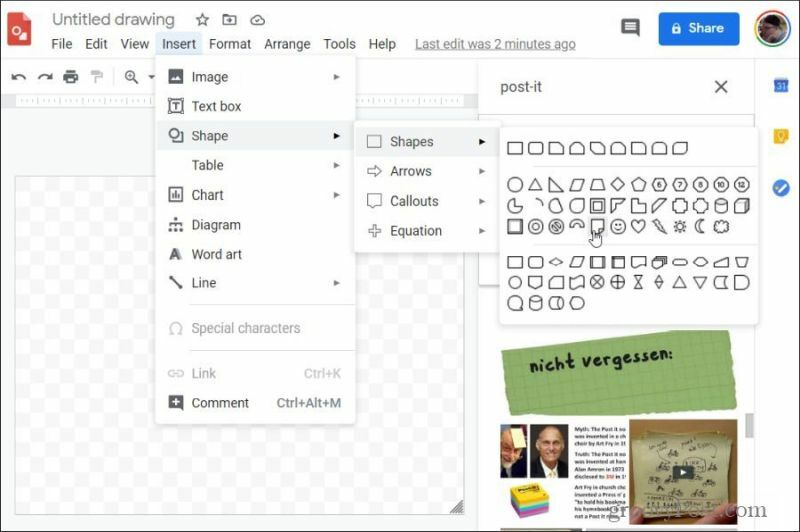
Lahko spremenite barvo vsake oblike, da simulirate različne barvne opombe. Prekopirajte in prilepite toliko opomb, ki jih potrebujete.
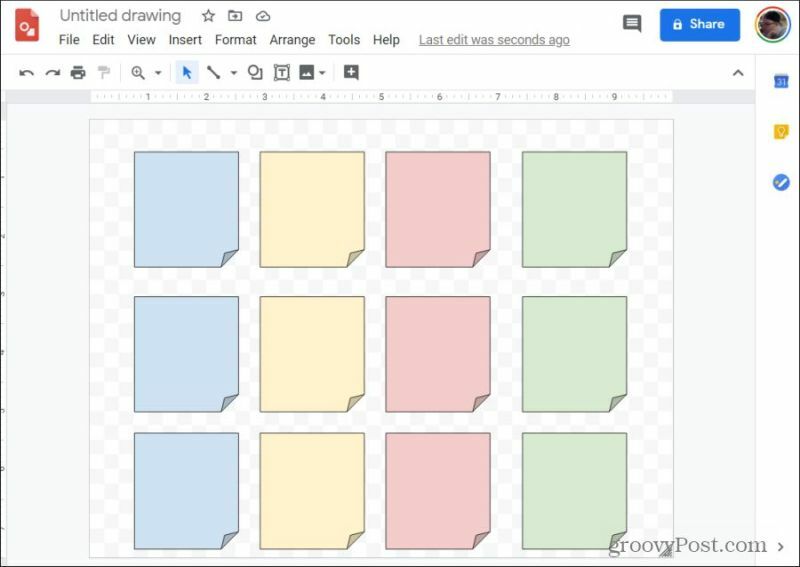
Če želite dodati besedilo kateremu od teh, preprosto kliknite obliko in začnite tipkati.
10. Komentiranje slik
Google Risbe so tudi odličen kraj za ustvarjanje drugačne vrste diagrama. Označena slika. Tu narišete črte in dodate besedilo, da razložite koncept tistim, ki gledajo sliko. To naredite v Google Risbah, je zelo enostavno.
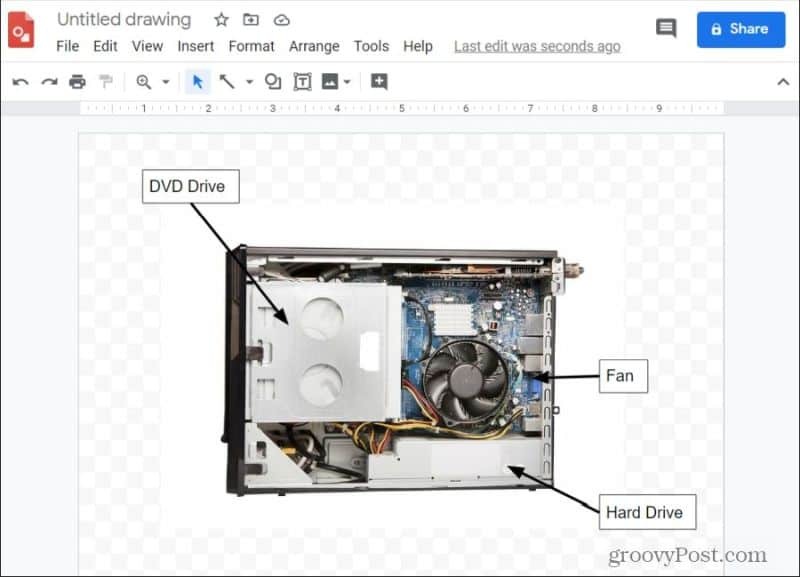
To je zahvaljujoč na voljo besedilnim poljem in orodjem za risanje vrstic. Prav tako pomaga, da obstaja tudi velika knjižnica slik na spletu.
Google Risbe lahko uporabite za karkoli
Kot lahko vidite, Google Risbe ni samo za izdelavo preprostih risb. Služi veliko namenom. Glede na to, kako ustvarjalni ste, lahko v službi in doma najdete veliko uporab za Google Risbe.



